很多时候,我们的手机在锁屏情况下,如果有新通知,手机也会显示消息的具体内容,但是,很多小伙伴都不希望在锁屏情况下就能看到所有消息内容,觉得这样不利于保护我们的个人隐私信息,希望能将锁屏通知设置为隐藏,这样不解锁解不能查看信息。那小伙伴们知道iPhone手机怎么将锁屏通知设置为隐藏吗,方法其实非常简单。我们打开iPhone手机的设置,找到并点击“通知”,在“通知”界面,找到并点击“显示预览”选项,进入“显示预览”页面后,点击选择“解锁时”,就可以将手机锁屏通知设置为隐藏了。下面,就和小编一起看看具体的操作方法吧!

操作步骤
第一步:打开iPhone手机的设置,在设置中找到并点击“通知”;

第二步:进入“通知”页面后,找到并点击“显示预览”选项;
iphone怎么导入音乐到酷我音乐
我们在手机上的使用频率是很频繁的,我们在自己的一天生活中几乎都需要使用到手机,现在很多琐碎的事情都需要我们来使用手机来解决,让我们体验到了手机带给我们的便捷,并且随
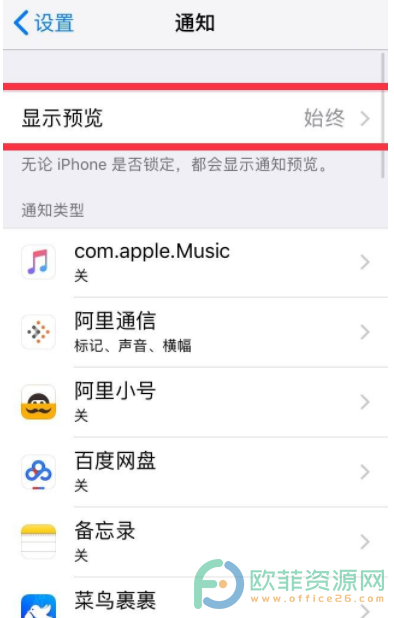
第三步:接着进入“显示预览”界面,我们选择“解锁时”选项;
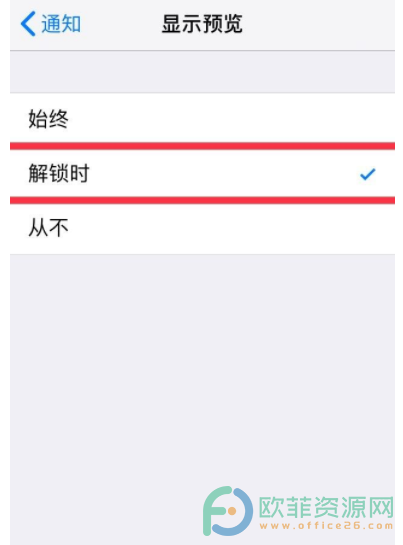
第四步:这样,下次在锁屏情况下有新通知,就不会看到消息的具体内容了。
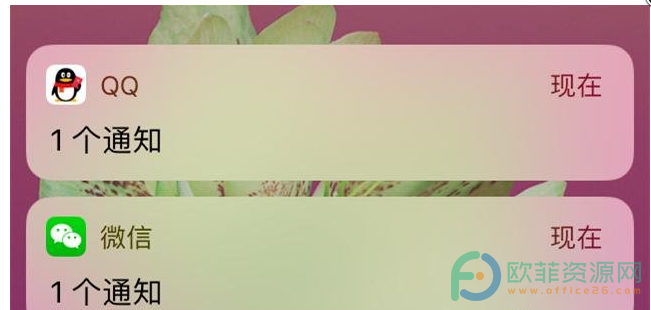
以上就是iPhone手机将锁屏通知设置为隐藏的方法教程了。当然了,我们也可以在显示预览页面,选择“始终”,这就是锁屏情况下也可以看到消息具体内容,小伙伴们可以灵活使用。
苹果手机怎么回收
我们都知道手机上的功能是很强大的,我们现在在生活中都是离不开手机的,手机给我们带来的方便是不容忽视的,在很多时候我们需要办理一些业务时,不用去到指定的地点去处理,现在






